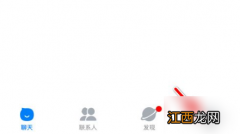1、电脑键盘打字没反应是什么原因1.更新BIOS至最新版本,更新Windows Update 。
2.在设备管理器中重新安装驱动程序
2-1. 在Windows搜寻栏输入[设备管理器]① , 然后点选[打开]② 。
2-2. 卸载键盘的驱动程序 。点击[键盘]装置类型旁边的三角形③ 。于[键盘名称]点击鼠标右键④,并点选[卸载设备]⑤ 。
2-3. 点选[卸载]⑥ 。
2-4. 在键盘类别中移除所有键盘装置 , 然后重新启动计算机 。将计算机重新启动后,系统将会自动安装驱动程序,然后确认键盘是否可以正常使用 。
3. 使用键盘疑难解答员
3-1. 在Windows搜寻栏输入[疑难解答设置]①,然后点选[打开]② 。
3-2. 在疑难解答窗口中,选取[键盘]③并点击[运行疑难解答]④ 。
3-3. 依照画面上的提示并尝试解决问题,如果使用疑难解答员后键盘依旧失灵 , 请继续下一个步骤 。
4. 透过系统还原点还原系统
如果您先前已有建立系统还原点、或是系统建立的自动还原点 , 尝试将系统还原至距离最近一次正常启动时的还原点
键盘打不出字可能是因为没有打开开关,或者是键盘坏掉了 。
1、出现打不出字的情况 , 可以先观察下键盘上的NumLock键,看看这个灯亮不亮,如果亮的话,说明没有问题 , 如果不亮的话,那就检查下与电脑主机的连接是否有问题 。
2、若键盘使用太长时间,那么键盘的按键就会出现打不出字的情况 。
如果使用了很长一段时间,可以尝试更换新的键盘 。通常键盘使用一段时间后 , 就要清理一下,如果键盘里面的灰尘太多,也会出现打不出字的现象 。
键盘选购事项:
1、键盘的触感
作为日常接触最多的输入设备 , 手感毫无疑问是最重要的 。手感主要是由按键的力度阻键程度来决定的 。判断一款键盘的手感如何,会从按键弹力是否适中、按键受力是否均匀,键帽是否是松动或摇晃以及键程是否合适这几方面来测试 。
虽然不同用户对按键的弹力和键程有不同的要求 , 但一款高质量的键盘在这几方面应该都能符合绝大多数用户的使用习惯的,而按键受力均匀和键帽牢固是必须保证的 , 否则就可能导致卡键或者让用户感觉疲劳 。
2、键盘的外观
外观包括键盘的颜色和形状,一款漂亮时尚的键盘会为你的桌面添色不少,而一款古板的键盘会让你的工作更加沉闷 。因此,对于键盘,只要觉得漂亮、喜欢、实用就可以了 。
3、键盘的做工
键盘的成本较低,但并不代表就可以马虎应付 。好键盘的表面及棱角处理精致细腻,键帽上的字母和符号通常采用激光刻入,手摸上去有凹凸的感觉,选购的时候认真检查键位上所印字迹是否刻上去的,不是那种直接用油墨印上去的 。
因为这种键盘的字迹,用不了多久就会脱落 。键盘的角不要尖锐的 。常规键盘具有CapsLock(字母大小写锁定)、NumLock(数字小键盘锁定)、ScrollLock三个指示灯要亮 。

文章插图
2、电脑输入不了字是什么原因电脑输入不了字是许多电脑用户经常遇到的问题之一 。这种问题很让人头疼 , 因为在这种情况下 , 我们无法在电脑上输入我们需要的信息 , 无法继续工作或学习 。如果你也遇到了这样的问题,不要担心,本文将为你详细解答电脑输入不了字的原因以及如何解决这个问题 。
一、电脑输入不了字的原因是什么?
1. 键盘故障
首先,电脑输入不了字的原因可能是键盘故障 。在一些情况下,键盘上的某些按键可能会失灵,或者连接线松动或损坏,导致无法输入字 。如果你的键盘有问题,你可以尝试重新插拔键盘 , 或者更换键盘 。
2. 软件故障
电脑输入不了字的另一个原因是软件故障 。在一些情况下,你可能无法在某些应用程序中输入文字 。这可能是由于软件故障或者软件设置问题导致的 。你可以尝试重新启动软件或者在软件中检查设置选项 。
3. 病毒或恶意软件
电脑输入不了字的原因还可能是病毒或恶意软件 。在一些情况下,恶意软件可能会阻止你在电脑上输入文字,或者对你的键盘或其他硬件设备造成损害 。如果你的电脑感染了病毒或恶意软件,你需要安装杀毒软件或反恶意软件程序进行清理 。
4. 硬件问题
电脑输入不了字的原因还可能是硬件问题 。在一些情况下 , 你的电脑无法识别键盘或其他输入设备 , 或者硬件设备本身存在问题 。这可能需要更换硬件设备或者修复电脑本身 。
二、如何解决电脑输入不了字的问题?
1. 检查键盘
如果你的电脑输入不了字 , 首先需要检查键盘是否有问题 。你可以尝试重新插拔键盘,或者更换键盘 。如果键盘仍然无法正常工作,你可以尝试在另一台电脑上测试键盘是否正常工作 。
2. 检查软件设置
如果键盘没有问题,你需要检查软件设置 。你可以尝试重新启动软件或者检查软件设置选项 。如果你使用的是操作系统自带的输入法工具 , 你可以尝试在设置中重新安装输入法 。
3. 扫描病毒和恶意软件
如果电脑输入不了字的原因是病毒或恶意软件,你需要安装杀毒软件或反恶意软件程序进行扫描和清理 。建议定期进行电脑杀毒和清理工作,以保持电脑的安全 。
4. 更换硬件设备
如果电脑输入不了字的原因是硬件问题,你需要更换硬件设备 。你可以购买新的键盘或其他输入设备,或者将电脑送修 。
总之 , 电脑输入不了字是一个常见的问题,但是它的原因可能是多种多样的 。如果你遇到这个问题,你需要仔细检查键盘、软件设置、病毒和恶意软件以及硬件设备等方面 。只有找到问题的根源,才能有效地解决电脑输入不了字的问题 。
1、禁用了语言栏在任务栏显示:
在任务栏单击鼠标右键,弹出快捷菜单,把鼠标移动到“工具栏”上,会弹出子菜单,看看其中的“语言栏”有没有被选中,如果没有选中,单击选中“语言栏”,一般会显示输入法图标 。
2、启用了高级文字服务:
这种情况比较多见 。打开控制面板(依次单击“开始→设置→控制面板”),在控制面板中单击“日期、时间、语言和区域设置”,单击“语言和区域设置”,弹出“语言和区域设置”对话框 , 单击“语言”标签,在“文字服务和输入语言”下单击“详细信息”按钮,弹出“文字服务和输入语言”对话框,单击“高级”标签 , 在“系统配置”下,把“关闭高级文字服务”前面的对号取消(即“兼容配置”和“系统配置”两个都不要选 。“系统配置”如果选中则会关闭语言栏)确定 。再点“设置”选项卡 , 点“首选项·语言栏”把1、3项勾上,单击“确定”按钮 , 输入法图标就回来了 。
3、系统没有启用microsoft输入法服务:
点“开始→运行”,键入“msconfig” , 单击“确定”或回车,运行“系统配置实用程序”,在“启动”里把“Ctfmon.exe”选中,单击“确定”(也可以直接在“开始–运行”–输入“ctfmon.exe”回车,再输入“msconfig”–启动,把“ctfmon.exe”钩上),然后注销或重新启动应该就可以了 。
这是因为Ctfmon.exe控制AlternativeUserInputTextProcessor(TIP)和MicrosoftOffice语言条 , 提供语音识别、手写识别、键盘、翻译和其它用户输入技术的支持 。这个程序没有启动也会造成输入法图标不显示 。
电脑输入不了字可能有多种原因,以下是一些常见的原因:
键盘故障:键盘可能出现键位失灵、键盘线路故障等问题,导致无法输入字 。
输入法设置问题:如果电脑上安装了多个输入法,可能会出现输入法切换不成功、输入法设置错误等问题 , 导致无法输入字 。
病毒感染:电脑可能被病毒感染,导致系统出现异常,无法输入字 。
系统设置问题:电脑系统设置可能出现问题 , 例如语言设置、键盘布局设置等,导致无法输入字 。
软件冲突:电脑上安装的软件可能会出现冲突,导致无法输入字 。
检查键盘是否正常工作,可以尝试更换键盘或者连接到其他电脑上测试 。
检查输入法设置是否正确 , 可以尝试切换输入法或者重新安装输入法 。
进行杀毒操作,清除电脑中的病毒 。
检查系统设置是否正确,例如语言设置、键盘布局设置等 。
卸载冲突的软件,或者更新软件版本 。
如果以上方法都无法解决问题,建议联系专业的电脑维修人员进行检修 。
电脑无法输入字的原因可能有以下几种:
键盘故障:键盘可能出现故障,导致无法输入字 。可以通过检查键盘连接是否松动或是更换键盘来解决问题 。
USB接口故障:如果使用的是USB键盘,可能是USB接口出现问题,建议更换USB接口或更换键盘 。
驱动程序问题:键盘驱动程序可能出现问题,需要重新安装或更新驱动程序 。
操作系统问题:可能是操作系统出现问题,可以尝试重启电脑或恢复系统来解决问题 。
病毒感染:电脑可能被病毒感染,导致无法输入字 。可以运行杀毒软件对电脑进行杀毒 。
需要注意的是,如果以上方法都无法解决问题 , 可能是硬件出现故障,建议联系专业人员进行检修和维修 。在使用电脑时 , 也应注意保持电脑的干燥、清洁和安全,定期维护和保养电脑硬件和软件 。
可能是键盘故障或者输入法设置问题 。
1、键盘故障:有可能是键盘本身出现了故障 , 导致无法输入字母或数字 。这时可以尝试更换键盘或者检查键盘连接是否松动 。
2、输入法设置问题:有时候输入法设置不正确也会导致无法输入字母或数字 。可以尝试切换输入法或者重新安装输入法程序 。
3、病毒感染:某些病毒会导致电脑无法输入字母或数字 。可以使用杀毒软件进行全盘扫描并清理病毒 。
4、系统问题:有时候系统出现问题也会导致无法输入字母或数字 。可以尝试重启电脑或者进行系统修复 。
5、硬件问题:如果以上方法都无法解决问题,可能是硬件问题导致的 。可以联系专业维修人员进行检修 。
常见的输入法有中文输入法、英文输入法等 。在使用输入法时,需要先选择对应的语言,然后根据输入法的提示进行输入 。输入法的设置和使用方法因不同的软件而异,需要根据具体情况进行调整 。

文章插图
3、为什么输入法打不出来字啊?电脑输入法不能用的可能原因包括:
1. 输入法程序出现故障或崩溃 。
2. 输入法设置被更改或出现错误 。
3. 操作系统或其他应用程序与输入法发生冲突 。
4. 电脑的硬件故障 , 如键盘问题 。
5. 输入法所需的必要文件丢失或受到病毒感染 。
解决方法可以尝试重新启动电脑、更新或重新安装输入法软件、检查输入法设置、卸载冲突的应用程序、修复电脑硬件或运行杀毒软件清除病毒等 。

文章插图
4、为什么电脑键盘打不出字为什么电脑键盘打不出字解决方法如下
键盘突然不能打字,可能的原因如下:1、供电问题,可能是USB接口没有数据传输 , 换用其他USB接口试试;2、驱动问题 , 重新安装驱动或者更新驱动即可 。.很多朋友在使用电脑的过程中,会突然遇到电脑打不了字的情况,除却系统中病毒、中木马的情况,大多是因为不知道切换输入法的”快捷键”的原因 。.电脑键盘不能打字了不能通过按键恢复 。.可能是键盘坏了 , 如果确认不是键盘问题,可以重启电脑 。

文章插图
5、电脑为什么敲不上字电脑为什么敲不上字 。
第一种方法:所有键都失灵的情况下先检查键盘Alt键是否卡住,我们要知道当Alt被按下的时候,电脑键盘是打不了字的 。.我们把键盘中的两个Alt键往上提拉下 , 重复几次看打字是否恢复正常 。
第二种方法:电脑重启看是否正常,如果重启还依旧没有反应,我们来看是否为驱动问题 。.打开控制面板的”查看设备和打印机” 。.找到电脑设备,右击选择”键盘设置”,选择硬件中的属性,再点击”驱动程序”卸载重新安装即可 。
第三种方法:如果紧急情况下 , 内置键盘用不了 , 我们可以USB接口接上外置键盘试试 。.
【电脑键盘为什么打不出字,电脑键盘打字没反应是什么原因】如果其他都正常,估计大部分不是键盘有问题,就是键盘给压到了,你把键盘反过来使劲的拍一拍